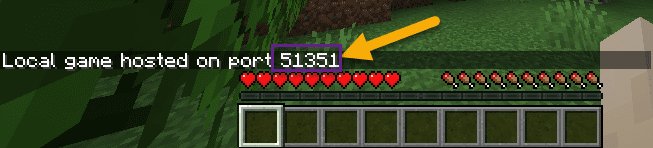- Chyba VAN 1067 sa vyskytuje vo Valorant a môže byť spôsobená zakázaním Secure Boot alebo TPM 2.0 v systéme Windows 11.
- Secure Boot chráni používateľov pred bezpečnostnými hrozbami počas spúšťania ich zariadení.
- TPM 2.0 je hardvérové zabezpečenie a chráni dáta používané na overenie vášho počítača, čo je nevyhnutné pri hraní Valorant.
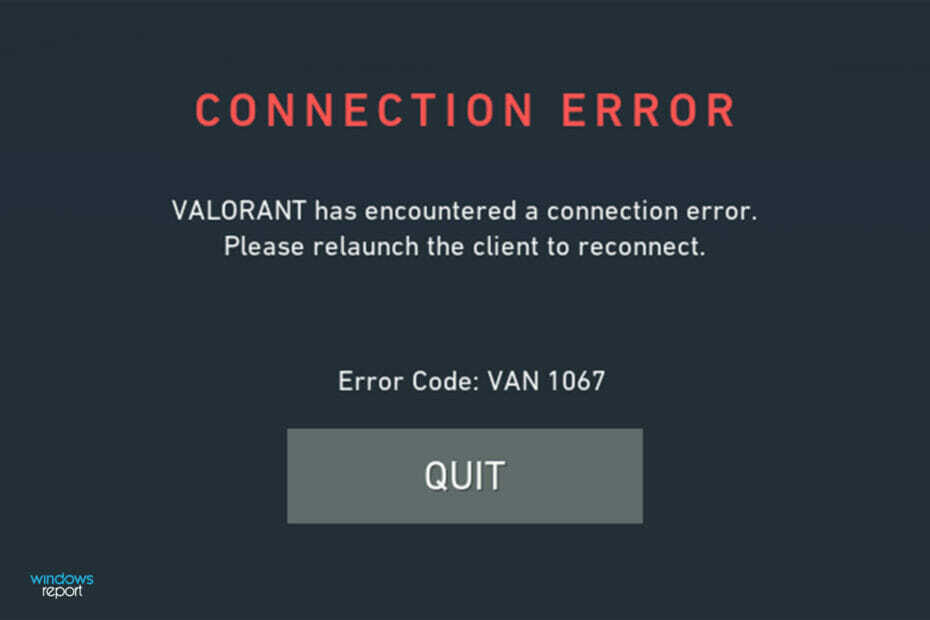
XNAINŠTALUJTE KLIKNUTÍM NA STIAHNUŤ SÚBOR
- Stiahnite si Restoro PC Repair Tool ktorý prichádza s patentovanými technológiami (dostupný patent tu).
- Kliknite Spustite skenovanie nájsť problémy so systémom Windows 11, ktoré by mohli spôsobovať problémy s počítačom.
- Kliknite Opraviť všetko na opravu problémov ovplyvňujúcich bezpečnosť a výkon vášho počítača
- Používateľ Restoro stiahol 0 čitateľov tento mesiac.
Ako možno viete, s vydanie systému Windows 11 prišlo aj s novými systémovými požiadavkami ktoré musia spĺňať oprávnené počítače, aby mohli spustiť OS.
OS vyzerá oveľa lepšie ako jeho predchodca a má funkcie orientované na hráčov, ako napr AutoHDR a DirectStorage, no hráči Valorant majú pri spustení hry trochu problémy.
Toto nie je prvý problém, s ktorým sa hráči stretávajú, ako predtým, Valorant sa neotvára v systéme Windows 11 bol ďalší problém, ktorý ich trápil, ale odvtedy sme prebrali spôsoby, ako to vyriešiť.
Teraz sa zdá, že hráči Valorant, ktorí prešli na Windows 11, čelia problémom v dôsledku Zabezpečené spustenie a služba TPM 2.0, ktorá spôsobí, že sa v ponuke hry zobrazí iba možnosť Ukončiť spustiť to.
Mnoho používateľov dostáva chybu VAN 1067, ale to by nemalo byť dôvodom na poplach, pretože existuje niekoľko riešení na vyriešenie problému.
Je Valorant novinkou na trhu?
Valorant je pomerne nová hra na trhu, ale napriek tomu vývojár objasnil, že na spustenie v systéme Windows 11 bude vyžadovať TPM 2.0 aj Secure Boot.
Zatiaľ čo je stále nový, problémy sa môžu vyskytnúť, pretože veľa jeho hlavných funkcií je stále vo fáze beta, čo sa zase zdá byť príčinou porúch.
Prečo sa chyba VAN 1067 vyskytuje vo Valorant?
Medzi hlavné príčiny chyby VAN 1067 patrí použitie zariadenia, ktoré nespĺňa požiadavky na spôsobilosť pre hru.
Ak chcete hrať Valorant v systéme Windows 11, budete musieť povoliť služby Secure Boot aj TPM 2.0.
Secure Boot chráni používateľov pred bezpečnostnými hrozbami, zatiaľ čo TPM 2.0 je hardvérové bezpečnostné opatrenie pre Windows 11.
Aplikácia Microsoft PC Health Check vám tiež pomôže identifikovať všetky aplikácie a hardvér, ktoré nie sú kompatibilné so systémom Windows 11.
Odporúčame najskôr spustiť aplikáciu, aby ste zistili potenciálne nekompatibility, poskytli správu o kompatibilite a poskytli vám pokyny, ako vykonať nápravné opatrenia.
- Otvorte prehliadač a Stiahnite si aplikáciu PC Health Check potom kliknutím naň spustíte inštaláciu.
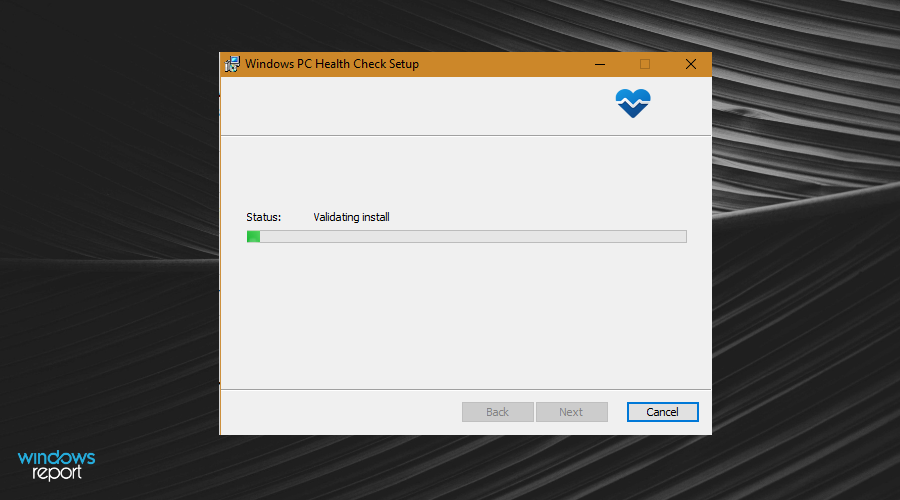
- Kliknite na Skončiť po dokončení procesu.
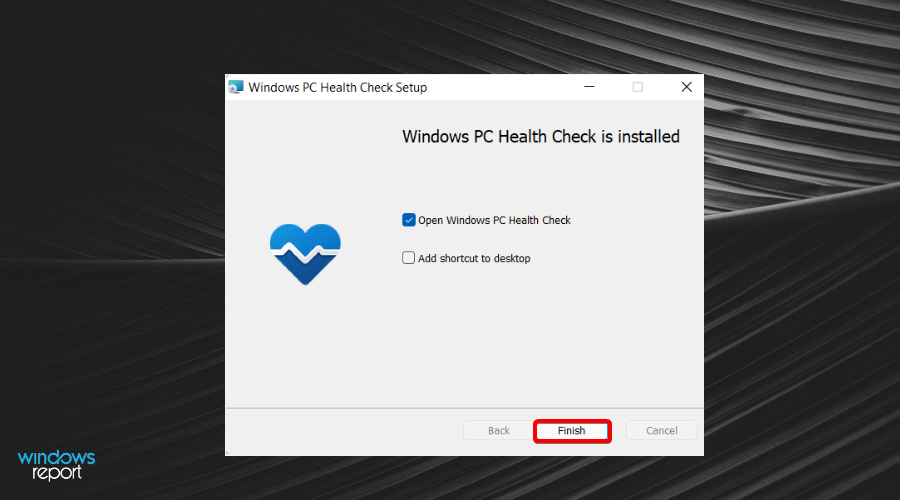
- Klikni na Skontroluj teraz tlačidlo ďalej.
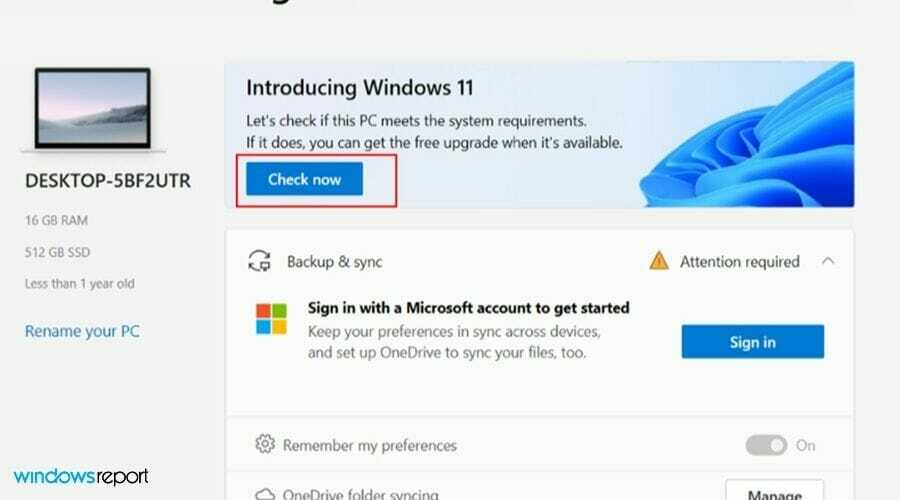
- Túto správu dostanete, ak váš počítač spĺňa požiadavky: Tento počítač spĺňa požiadavky systému Windows 11.
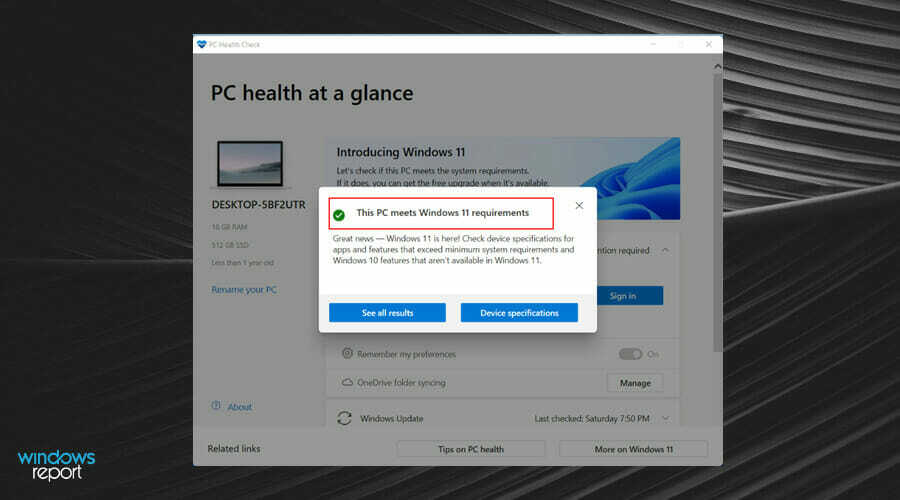
- Túto správu dostanete, ak nie: Tento počítač momentálne nespĺňa systémové požiadavky systému Windows 11.
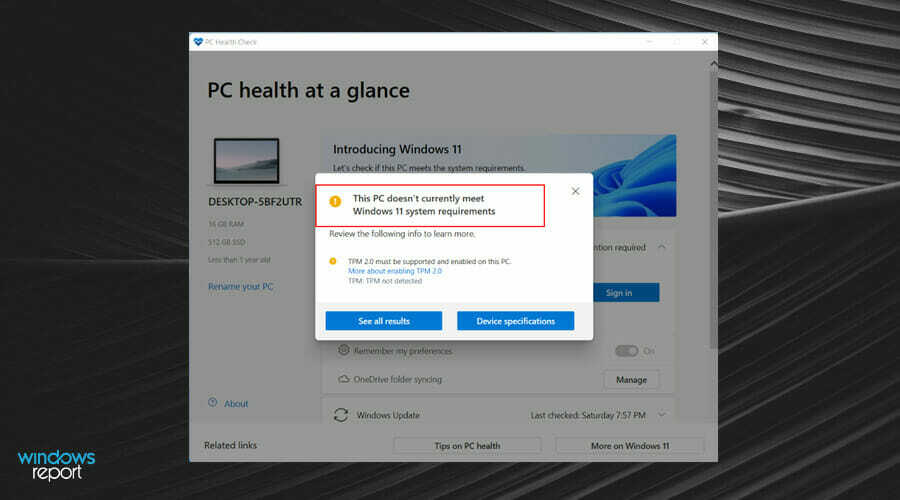
Ak váš počítač nemôže spustiť systém Windows 11, môže to byť chyba, ktorú môžete ľahko opraviť. Ak však vaše zariadenie spĺňa vyššie uvedené požiadavky, na opravu chyby môžete použiť riešenia uvedené nižšie.
Ako môžem opraviť chybu VAN 1067 vo Valorant na Windows 11?
1. Povoliť TPM 2.0 a Secure Boot
- Stlačte tlačidlo Shift kláves + Reštart na reštartovanie počítača do prostredia Windows Recovery Environment (WinRE).
- Prejdite na Riešenie problémov.
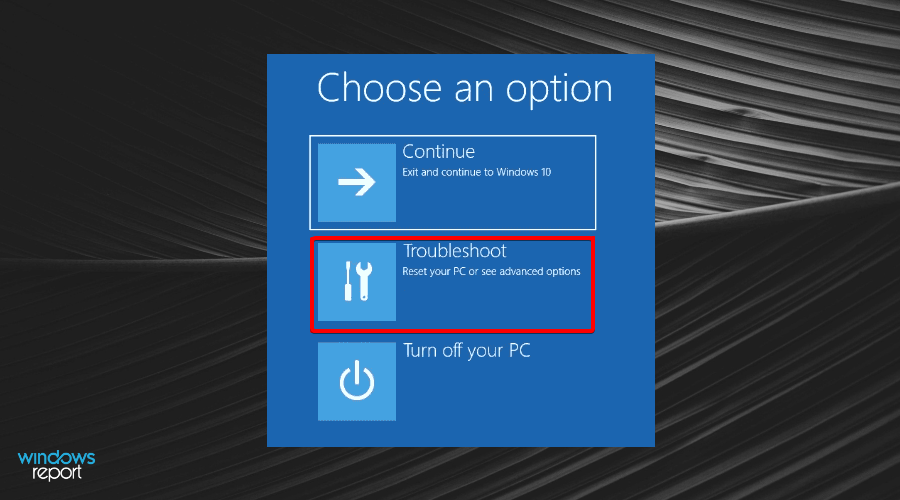
- Vyberte Pokročilé nastavenia.
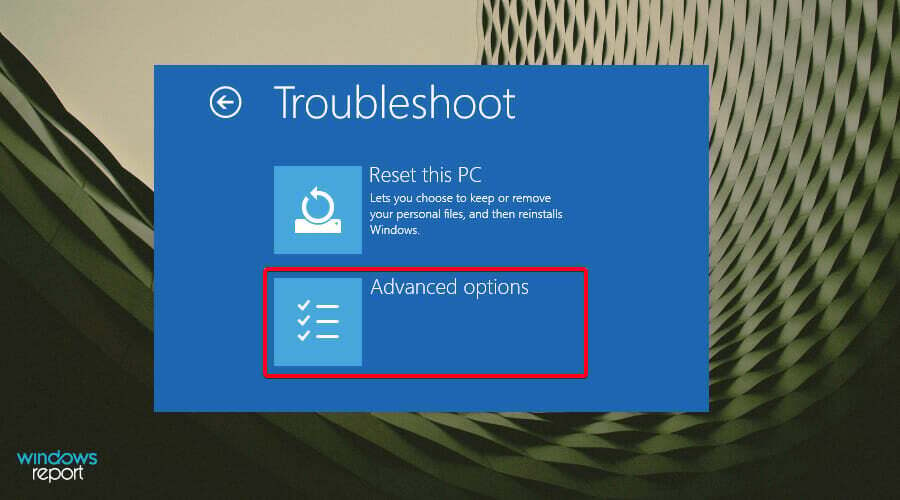
- Kliknite na Nastavenia firmvéru UEFI.
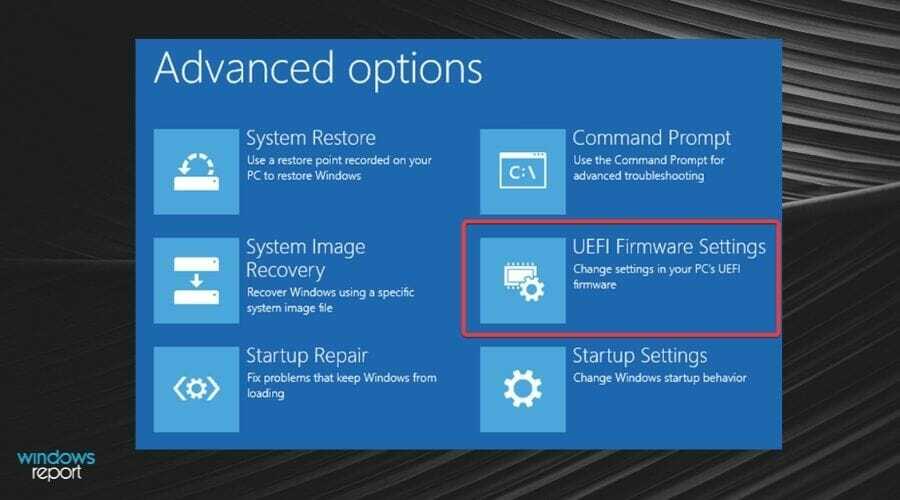
- Choďte na Karta Zabezpečenie, nájdite Trusted Platform Module (TPM) a povoliť ho.
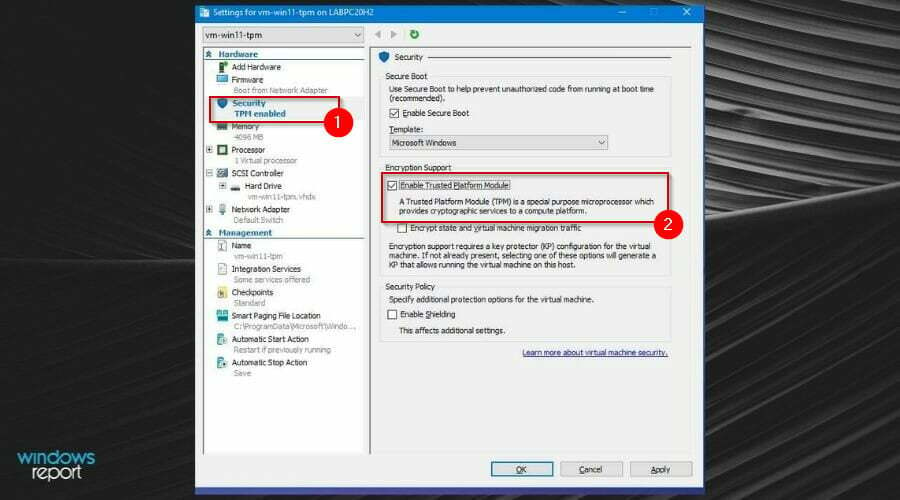
- Tiež nájsť Bezpečné spustenie a povoliť ho. Na základe rôznych počítačov sú nastavenia UEFI zvyčajne odlišné.
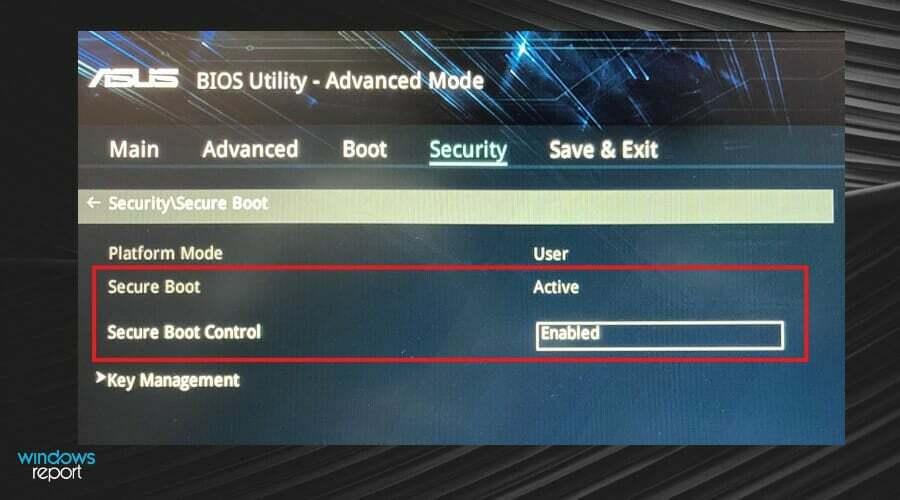
2. Skontrolujte aktualizácie systému Windows
- Stlačte tlačidlo Windows kľúč a vyhľadávanie Skontroluj aktualizácie vo vyhľadávacom paneli.
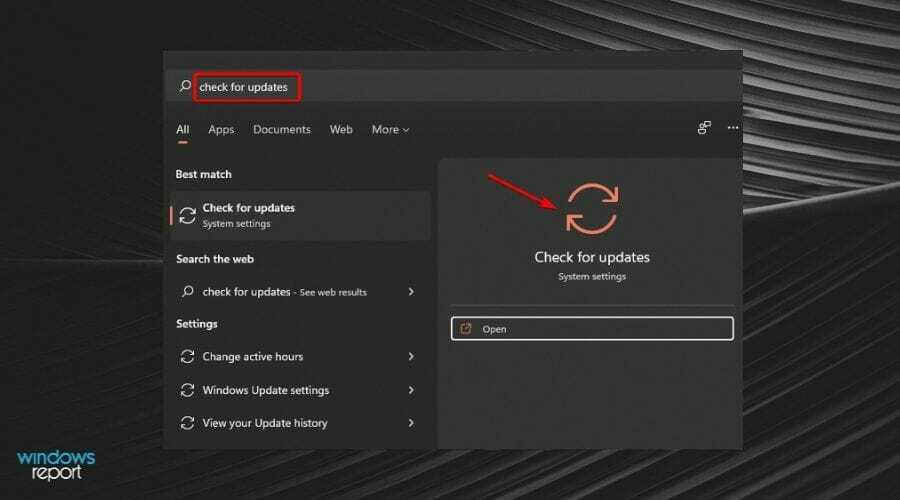
- Stlačte Cčakaj na aktualizácie.
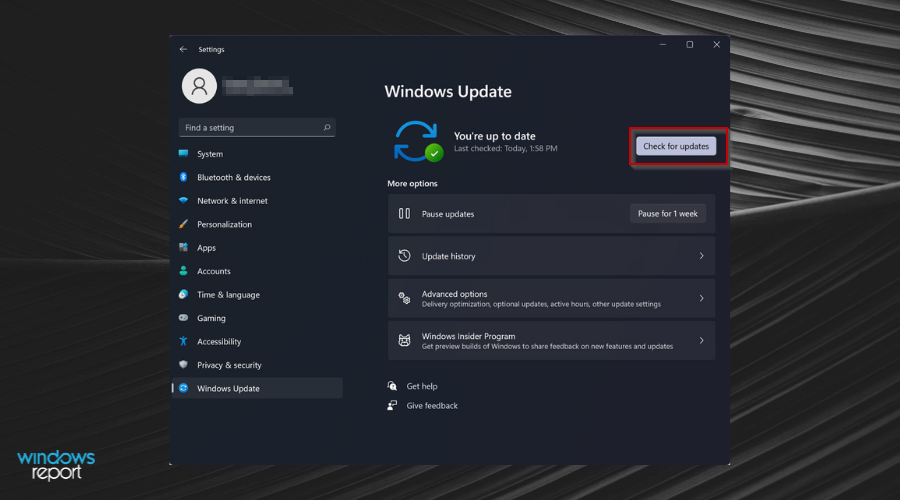
- Ak máte nejaké čakajúce aktualizácie, pokračujte v inštalácii a reštartujte systém.
3. Zakázať Discord
- Zamierte na nastavenie menu v Discord.
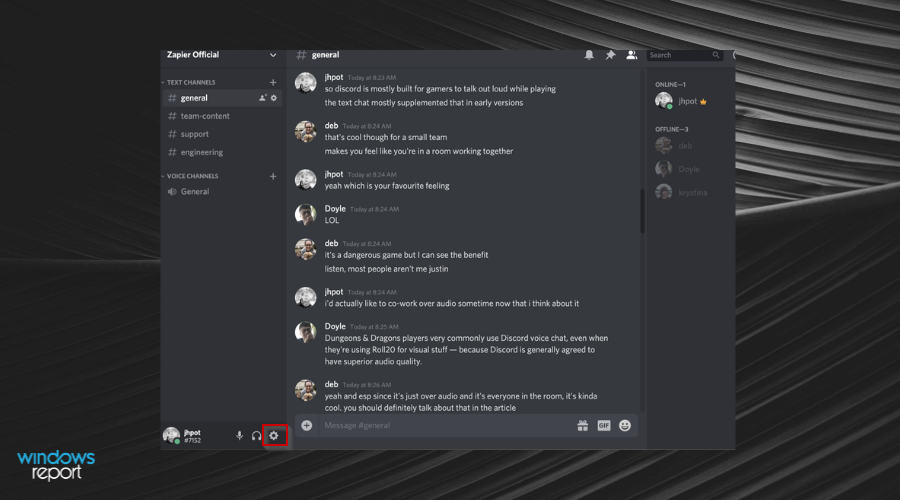
- Kliknite na Nastavenia systému Windows.
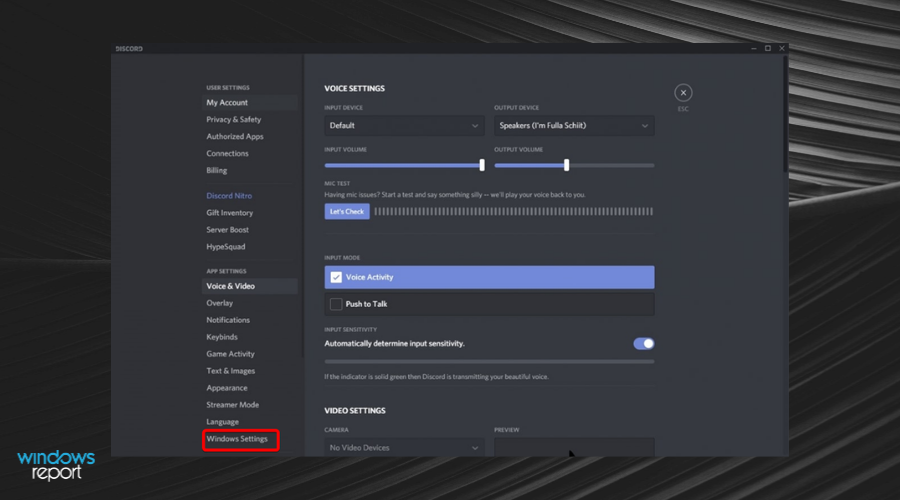
- Vypnúť Otvorte Discord.
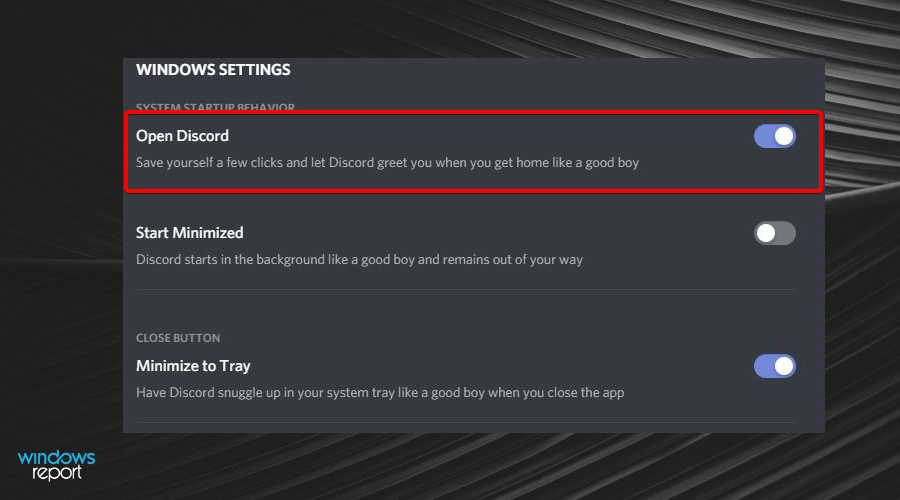
- Reštartujte počítač.
4. Reštartujte službu VGC
- Stlačte tlačidlo Vyhrať + R Otvorte dialógové okno Spustiť, zadajte services.msc a kliknite OK otvoríte okno Služby.
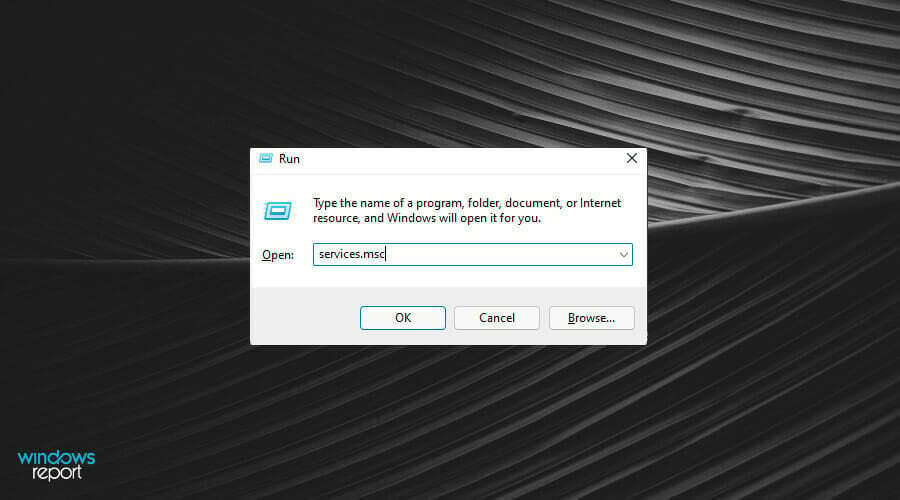
- Nájsť vgc.
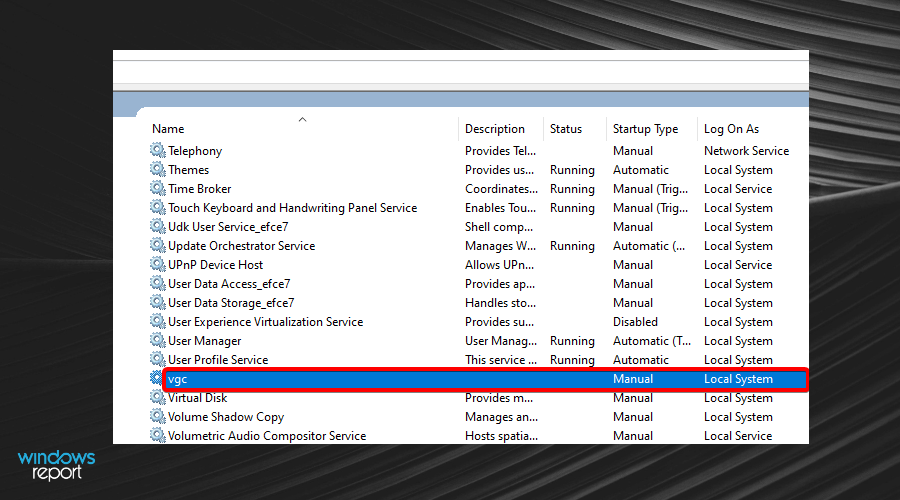
- Dvakrát naň kliknite a vyberte si Štart.
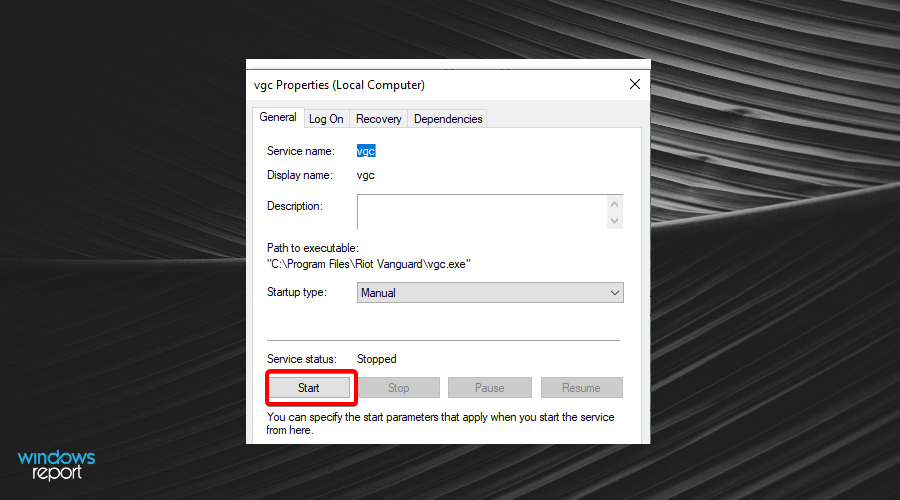
- Kliknite na Typ spustenia a vyberte Automatic, suložte zmeny kliknutím Použiť a potom OK
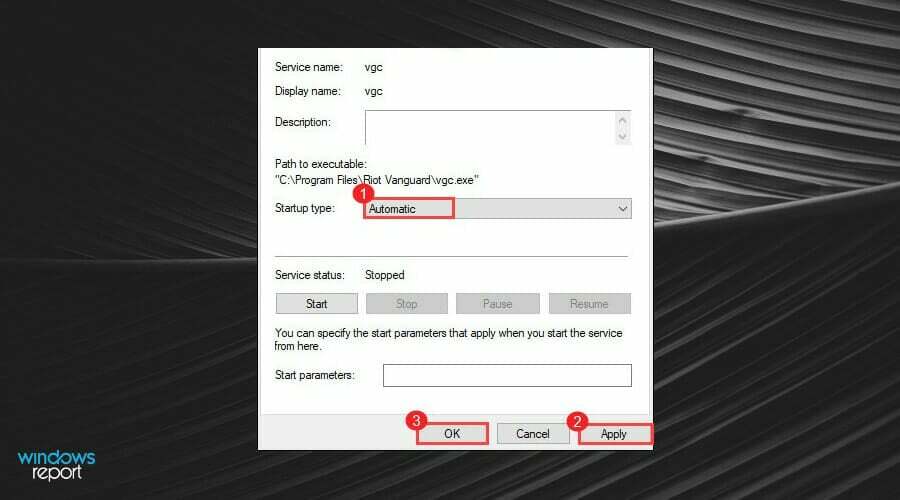
5. Zakázať CSM
5.1 Zakázať CSM na Gigabyte
- Zadajte Obrazovka systému BIOS alebo ponuku Zabezpečenie stlačením tlačidla Del kým je počítač zapnutý.
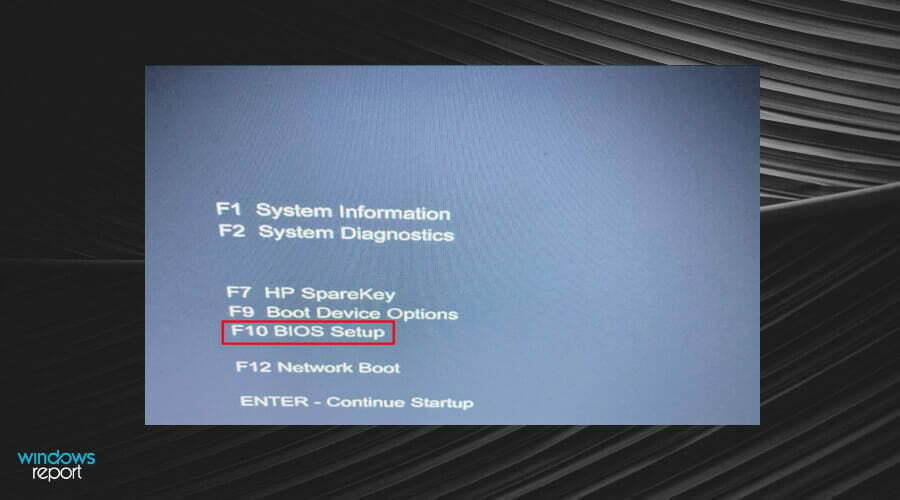
- Nájdite Podpora CSM na karte BIOS a dvakrát naň kliknite a potom vyberte Zakázané.
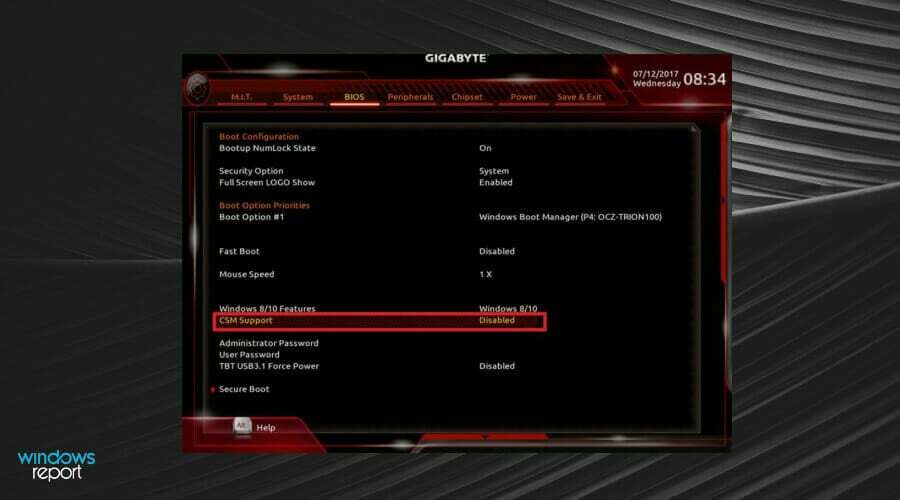
- Uložte zmeny, kliknite na Moc potom prejdite na Uložiť a ukončiť nastavenie.
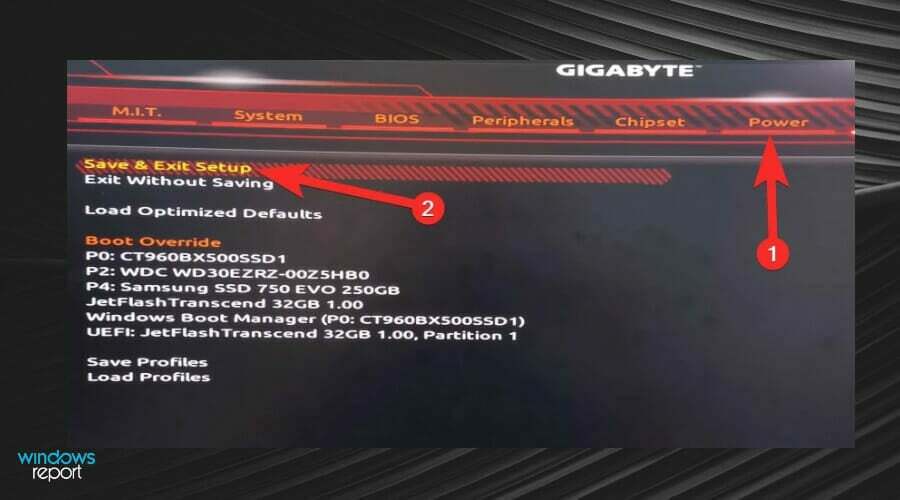
- Znova reštartujte systém a prejdite na obrazovku systému BIOS.
- Dvakrát kliknite na Bezpečné spustenie na karte BIOS a vyberte Povolené.
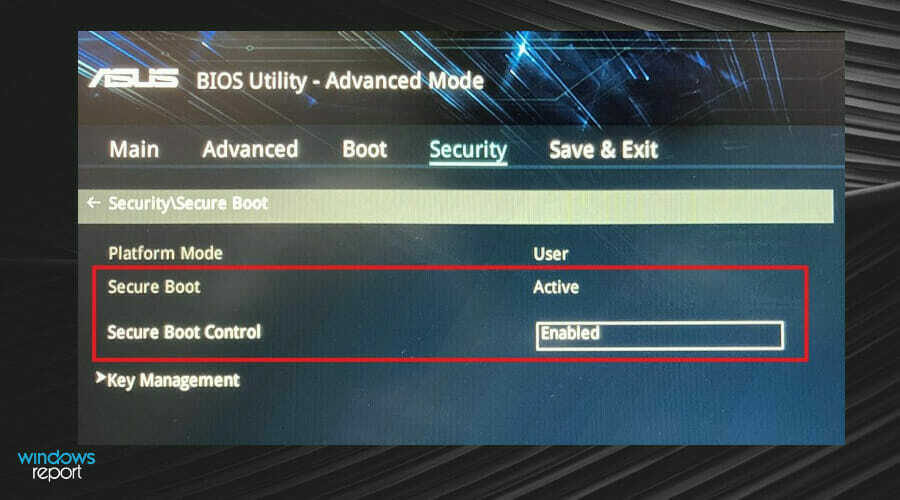
- Ešte raz prejdite na Moc tab a kliknite Uložiť a ukončiť nastavenie.
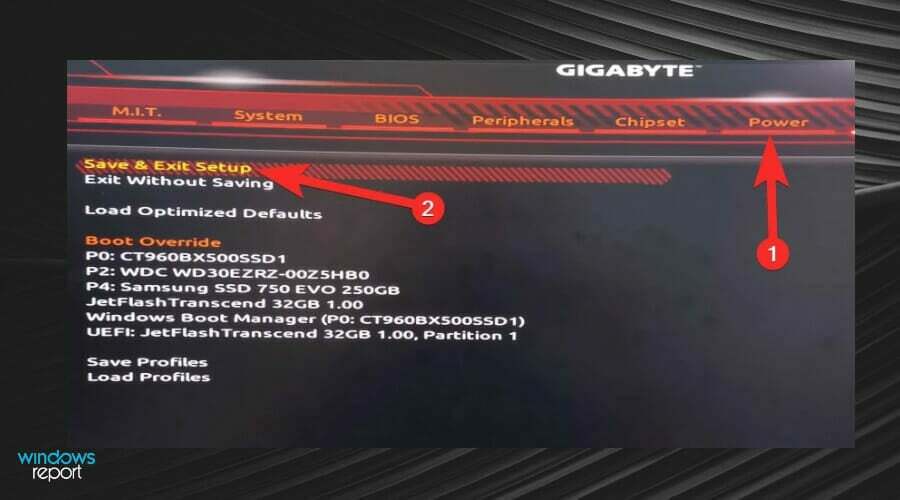
- Kliknite na Áno a naposledy reštartujte systém.
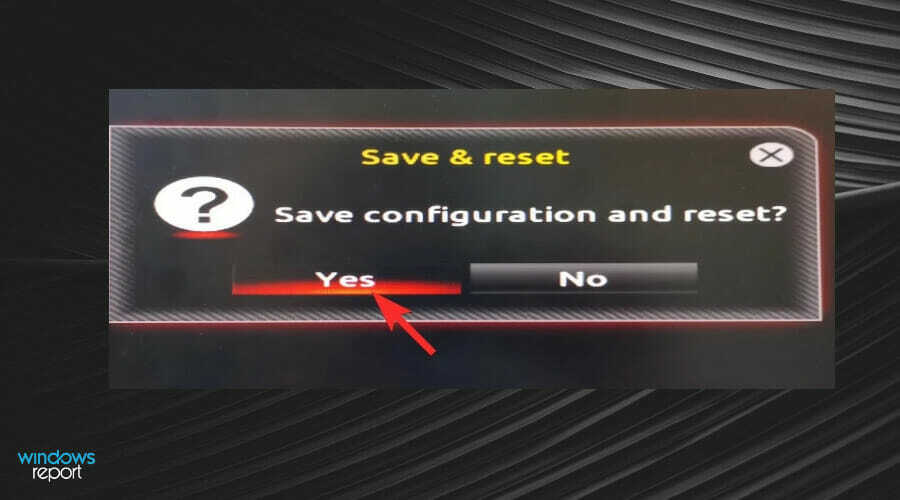
- Znova prejdite na obrazovku systému BIOS a prejdite na Periférne zariadenia tab.
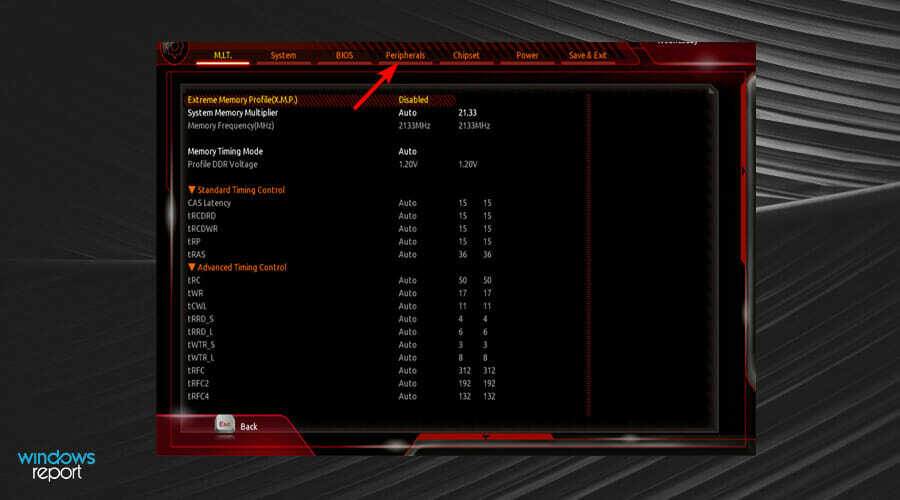
- Teraz dvakrát kliknite na Intel Platform Trust Technology (PTT) a vyberte Povolené.
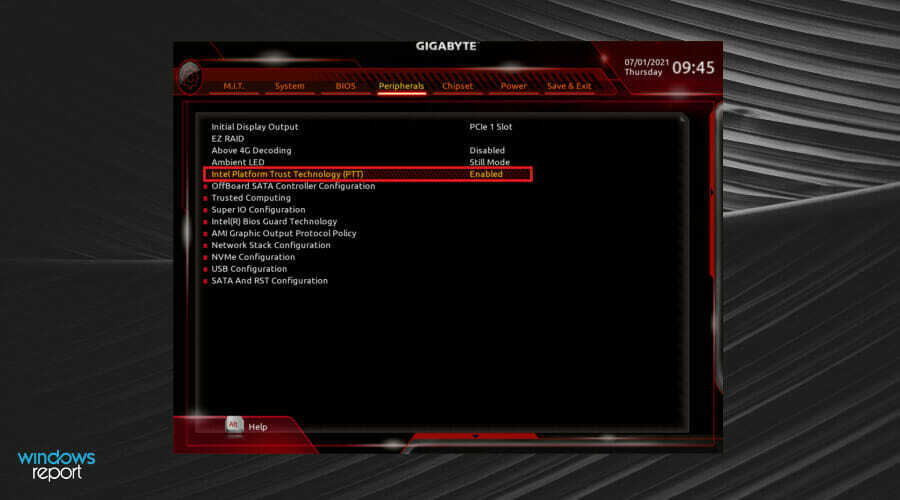
- Uložte tieto zmeny tak, že prejdete na Moc kartu a kliknite na ňu Uložiť a ukončiť nastavenie.
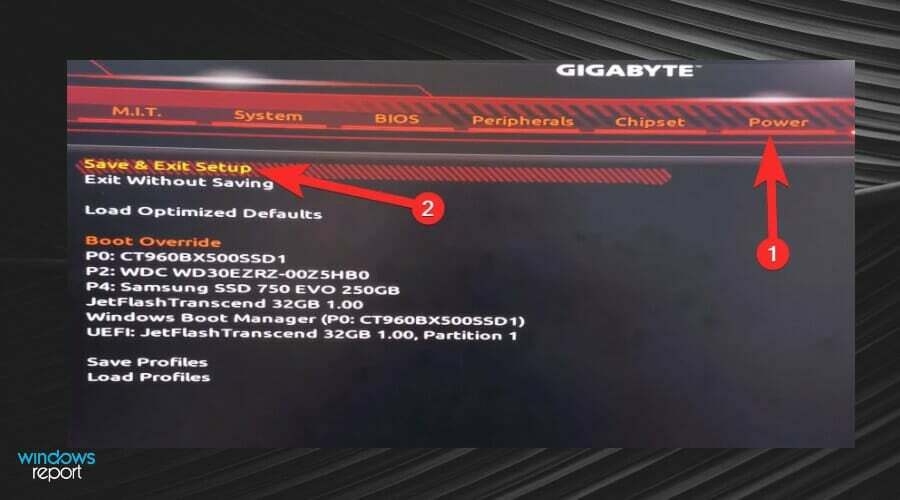
5.2 Zakázať CSM na MSI
- Zadajte Obrazovka systému BIOS stlačením tlačidla Del kľúč.
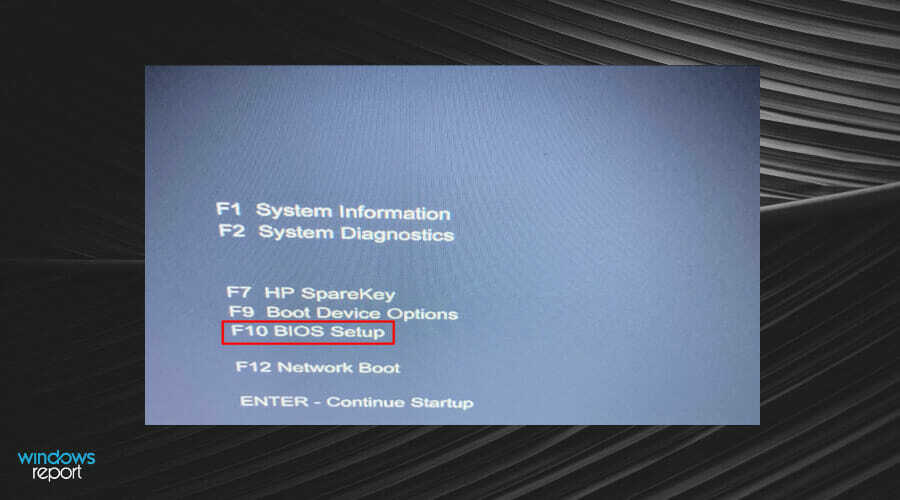
- Keď ste v ponuke, kliknite na položku Boot v hornej časti obrazovky.
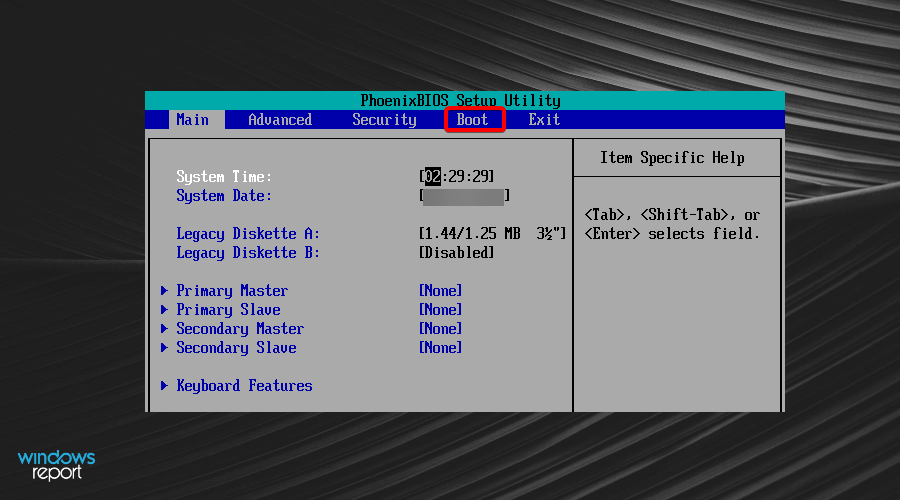
- Nájdite Bootovací režim vyberte a UEFI.
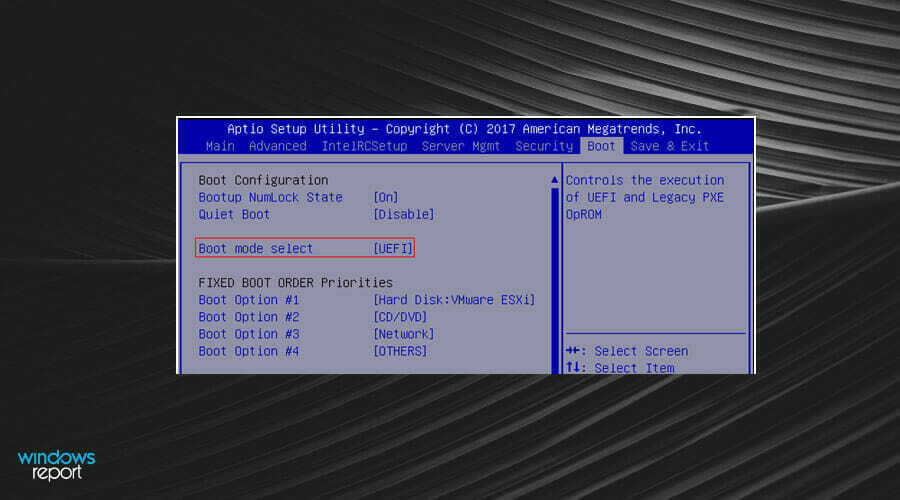
- Uložte tieto zmeny stlačením tlačidla F10kľúč a ukončite BIOS.
- Váš počítač sa automaticky reštartuje.
5.3 Zakázať CSM na Biostar
- Vstúpte na obrazovku systému BIOS stlačením tlačidla F12 kľúč.
- Choďte na Boot tab.
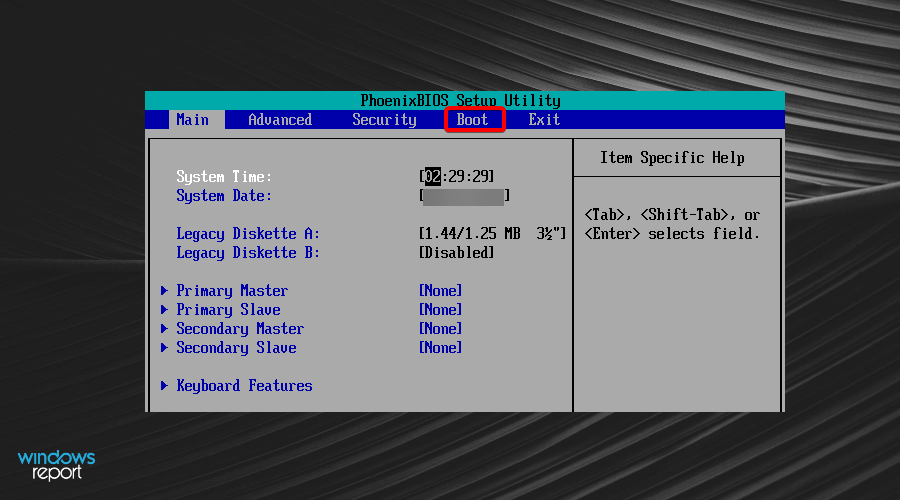
- Nájdite Podpora CSM a nastavte ho ako Zakázané.
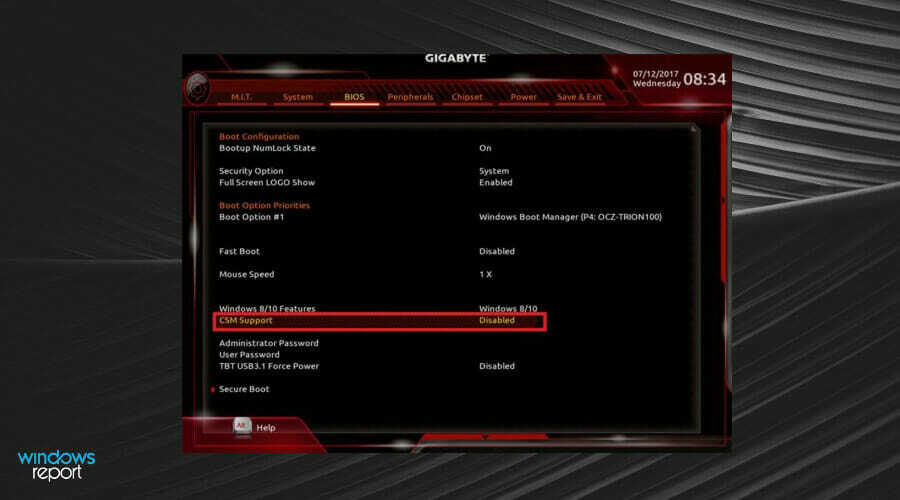
- Ukončite a reštartujte systém.
Tip odborníka: Niektoré problémy s počítačom je ťažké vyriešiť, najmä pokiaľ ide o poškodené úložiská alebo chýbajúce súbory systému Windows. Ak máte problémy s opravou chyby, váš systém môže byť čiastočne poškodený. Odporúčame vám nainštalovať Restoro, nástroj, ktorý naskenuje váš stroj a zistí, v čom je chyba.
Kliknite tu stiahnuť a začať s opravou.
V závislosti od vašej základnej dosky sa deaktivácia CSM bude pre každý systém líšiť. Vyššie uvedené kroky sa vzťahujú len na chybu VAN 1067 základnej dosky Windows 11 gigabajt, chybu VAN 1067 na základnej doske Windows 11 MSI a chybu VAN 1067 Windows 11 Biostar.
Prečo nemôžem nájsť CSM?
Ak používate Windows 11, na vypnutie CSM je potrebný prístup do systému BIOS. V nastaveniach systému BIOS nájdete možnosť prepínania, ktorá vám môže pomôcť vypnúť.
Na správu systému budete potrebovať aj kompatibilnú verziu operačného systému a systému BIOS. Po jeho vypnutí bude na vašej základnej doske povolená podpora UEFI.
Odporúča sa tiež, aby ste sa pri zadávaní nastavení systému BIOS a zakázaní CSM ubezpečili, že aj všetky ostatné nastavenia sa uložia tak, ako boli pred zakázaním CSM.
Medzi ďalšie veci, na ktoré si treba dávať pozor, patria:
Uistite sa, že máte kompatibilný hardvér: Najčastejšou príčinou tejto chyby je použitie staršieho hardvéru alebo periférnych zariadení. Staršie zariadenia sú tie, ktoré neboli testované ako kompatibilné so systémom Windows 11.
Môžu to byť základné dosky, grafické karty a monitory, ktoré neboli vyrobené za posledných päť rokov. Ak ste ich použili vo svojom systéme, pred pokusom o deaktiváciu CSM by ste sa mali uistiť, že sú kompatibilné so systémom Windows 10. Túto chybu môžu spôsobiť aj staršie procesory (vyrobené pred rokom 2010) a klávesnice a myši.
Uistite sa, že sú vaše disky správne nastavené: Existujú dva hlavné typy jednotiek, MBR (Master Boot Record) a GPT (GUID partition table). Master Boot Record je starší z týchto dvoch.
Najdôležitejším krokom je určiť, aký typ disku máte a aké oddiely a údaje na ňom v súčasnosti existujú, aby sa predišlo prípadom problémov s nezhodujúcou sa tabuľkou oddielov s jednotkami.
Môžem sa vrátiť do systému Windows 10, aby som sa vyhol chybe?
Ak máte pocit, že vyššie uvedené riešenia sú príliš ťažkopádne, vždy môžete downgrade z Windows 11 na Windows 10.
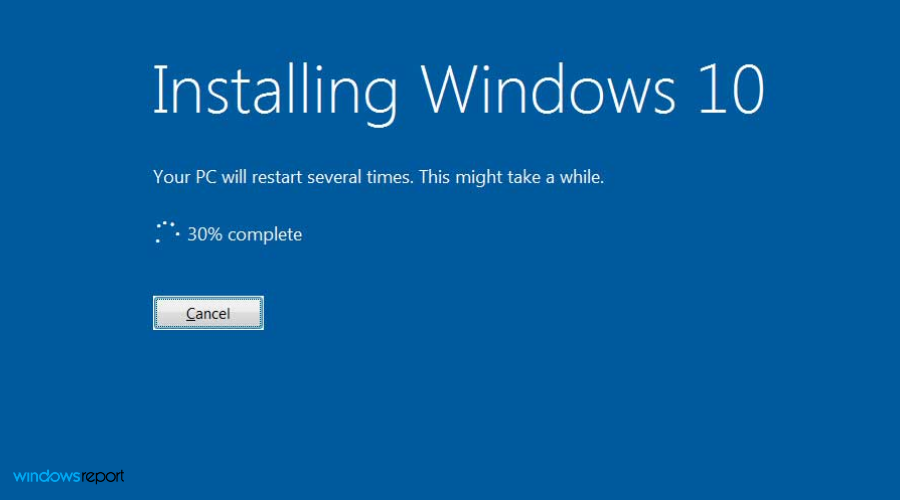
Potom budete môcť hrať Valorant bez toho, aby vám chyba pretrvávala nad hlavou alebo sa obávali, či spĺňate systémové požiadavky pre Windows 11.
Ak sa ocitnete pri chybe na obrazovke, dúfame, že jedno z riešení, o ktorých sme diskutovali, dokáže problém vyriešiť. Máme aj ďalšie opravy pre Chyby Valorant Windows 11 tak si určite pozrite našich sprievodcov.
Nezabudnite skontrolovať svoj počítač a uistite sa, že spĺňa všetky systémové požiadavky systému Windows 11, aby ste mohli hrať Valorant. Ak čelíte iným problémom, ako je oneskorenie hry, vy si môžete pozrieť naše najlepšie VPN pre Valorant na vyriešenie problému.
Narazili ste na chybu VAN 1067 vo Valorant? Aké opravy sa vám osvedčili? Podeľte sa o svoje komentáre nižšie.
 Stále máte problémy?Opravte ich pomocou tohto nástroja:
Stále máte problémy?Opravte ich pomocou tohto nástroja:
- Stiahnite si tento nástroj na opravu počítača na TrustPilot.com hodnotené ako skvelé (sťahovanie začína na tejto stránke).
- Kliknite Spustite skenovanie nájsť problémy so systémom Windows, ktoré by mohli spôsobovať problémy s počítačom.
- Kliknite Opraviť všetko na opravu problémov s patentovanými technológiami (Exkluzívna zľava pre našich čitateľov).
Používateľ Restoro stiahol 0 čitateľov tento mesiac.